FatBrush -Free font – TTF -OTF
©LilaVert
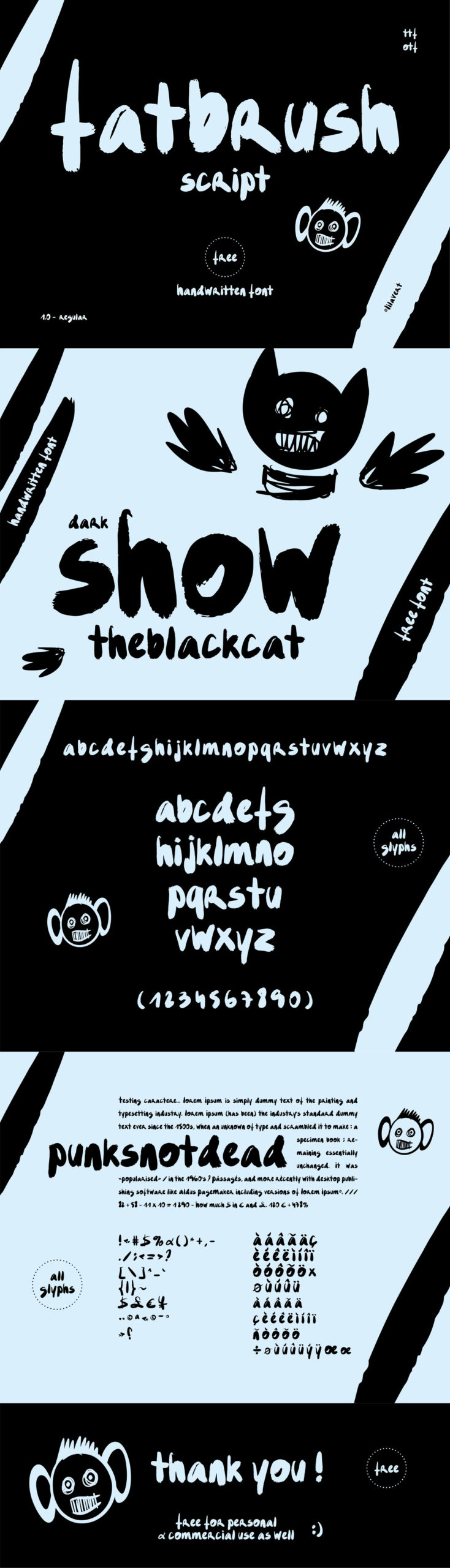
Big Snow Free Font de syaf rizal, download sur Behance, cliquez sur l’image
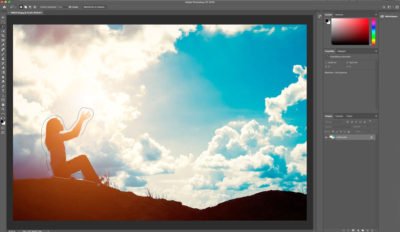
Tuto :
Nouvelle fonctionnalité Photoshop 2019 : remplissage d’après le contenu avec l’outil lasso ou le Rectangle de sélection.
Création de Logo / magazines, brochures, plaquettes, flyers…
De saison, ces Mockup Couronnes de feuilles d’automne gratuits !
Format: PSD
File Size: 48 MB
Calques and ombres séparées : Oui
Astuces photoshop : Sélectionner une couleur en dehors de photoshop avec l’outil pipette.
Tout simple mais bien pratique quand on travaille en RVB.
Basicaline Font Family – Sans Serif font on Behance de Robin Campistron
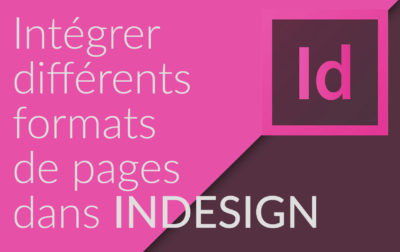
Il peut arriver que dans un document Indesign, vous ayez à intégrer une ou plusieurs pages avec des formats différents.
Voici 2 astuces simples que je ne connaissais pas puisque j’aurais personnellement choisi de monter ces pages en plein format
et de ce fait dans des fichiers séparés.
Mon format pour ce tutoriel est un A4 et je vais rajouter une demi-page de 150 mm.
Commencez par désélectionner dans les préférences « pages » > « Autoriser la réorganisation des pages du document »
auquel cas vous ne pourrez pas déplacer vos pages.
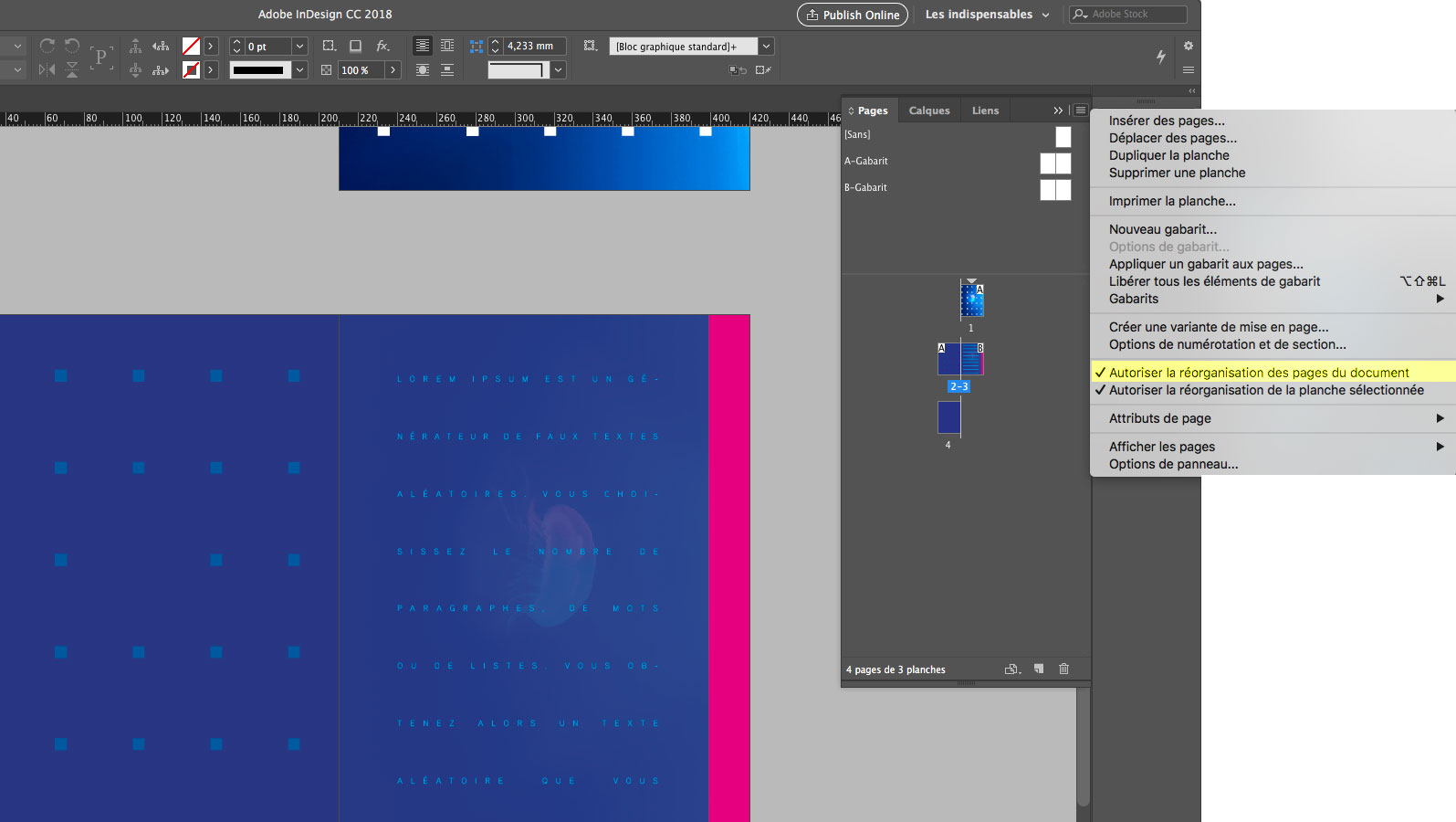
Tuto : Intégrer des pages de différents formats dans indesign : Désélectionnez dans les préférences de pages : « Autoriser la réorganisation des pages du document »
Rajoutez une page.
Page sur laquelle vous allez appliquer un format différent en largeur, petit ou grand. (Cela fonctionne aussi bien-sur en hauteur de page.)
______1ère astuce pour changer le format d’une page :
Voici le résultat de ma « demi » page indiquée maintenant en jaune ci-dessous :
______2ème astuce pour changer son format :
Voilà, c’est bien pratique et cela évite de faire des fichiers multiples.
A noter : lorsque vous exporterez votre fichier en PDF il faudra impérativement cocher « en planche » sinon votre page sera considéré comme une page seule.
Vous pouvez aussi regarder cette vidéo (en anglais) :
Création de Logo / magazines, brochures, plaquettes, flyers…
EnregistrerEnregistrer